

ASUS Firmware Restoration — официальное программное решение от одноименного производителя, которое позволяет аварийно восстанавливать прошивки маршрутизаторов ASUS. Программа распространяется бесплатно и имеет русскую локализацию.
Утилита Firmware Restoration совместима с такими моделями роутеров как: RT-N10, RT-N12, RT-N14U и RT-N16 и др.
Обычно роутеры данной компании уже имеют предусмотренное программное обеспечение для апдейта. Но если при обновлении произошел сбой или отключилось питание, потребуется восстановление прошивки вручную. Для этого и создана Firmware Restoration. Это крайне простая утилита, интерфейс которой представлен только 3-мя кнопками: «Обзор», «Загрузить» и «Закрыть».
Для начала подключите роутер к компьютеру через Ethernet кабель и запустите программу. Firmware Restoration работает с прошивками формата ROM, поэтому если вы скачали архив, его нужно предварительно распаковать. Затем загрузите прошивку на маршрутизатор, нажав кнопку «Загрузить». ПО успешно устанавливает как заводские, так и кастомные файлы прошивки.
How to use Firmware Restoration to Rescue ASUS Router? | ASUS SUPPORT
Функции и особенности утилыты ASUS Firmware Restoration ver. 2.0.0.0:
- Аварийное восстановление прошивки роутеров АСУС
- Простой интерфейс на русском языке
- Поддержка файлов в формате ROM
- Распространение на бесплатной основе
Скриншот

Для полного комплекта мы рекомендуем вам также скачать SoftPerfect WiFi Guard (программа для мониторинга подключенных устройств в Wi-Fi сети).
Похожие программы
Virtual Router Plus 2.6.0
MyPublicWiFi 28.1
Charles 4.6.2
Mhotspot 7.8.8.9
Connectify 2020
Virtual WiFi Router 3.0.1.0
MyHotSpot 22.2
MaryFi 1.1
VNC Scanner GUI 1.2
WiFi HotSpot Creator 2.0
Источник: www.softslot.com
Firmware Restoration: восстановление прошивки на роутере ASUS
Всем привет! Сегодня будет обзор утилиты ASUS Firmware Restoration – фирменная утилита от ASUS для своих роутеров по аварийному восстановлению прошивок (ну либо хардовой прошивки). Все по шагам, на пальцах, без заумностей. Поехали!
Остались вопросы? Есть дополнение? Напишите свой комментарий к этой статье!
Этот метод лучше применять продвинутым пользователям. Но программно роутеры ASUS убить сложно – так что чайникам в образовательных целях не запрещается пробовать.
Шаг 1 Скачиваем прошивку
Если вам нужно наскоро прошить роутер ASUS, а поможет только эта утилита – делаем следующие действия. Для начала нужно скачать прошивку.
Update Firmware in ASUS Wireless Router
- Идем на сайт технической поддержки – ASUS.
- Вбиваем в поиск свою модель роутера:

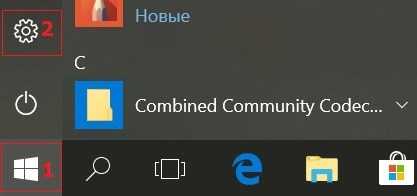
- Переходим в Драйверы и Утилиты:



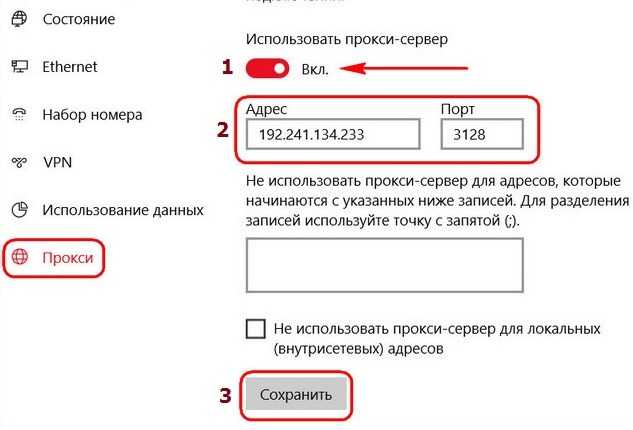
- Скачиваем последнюю версию своей прошивки:


Шаг 2 Скачиваем утилиту
Теперь скачиваем саму утилиту для прошивки:
- Возвращаемся в Драйверы и Утилиты:

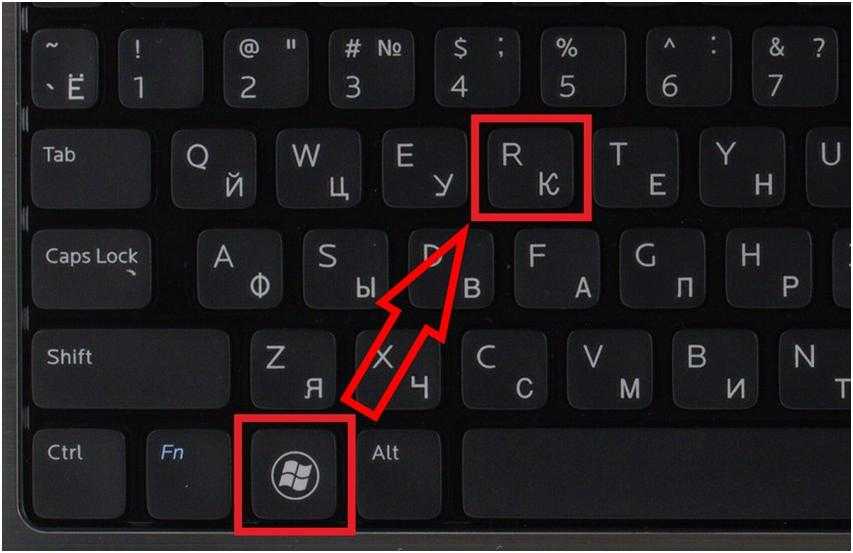
- Указываем версию своей операционной системы. В выпавших пунктах ищем ASUS Firmware Restoration и скачиваем ее:

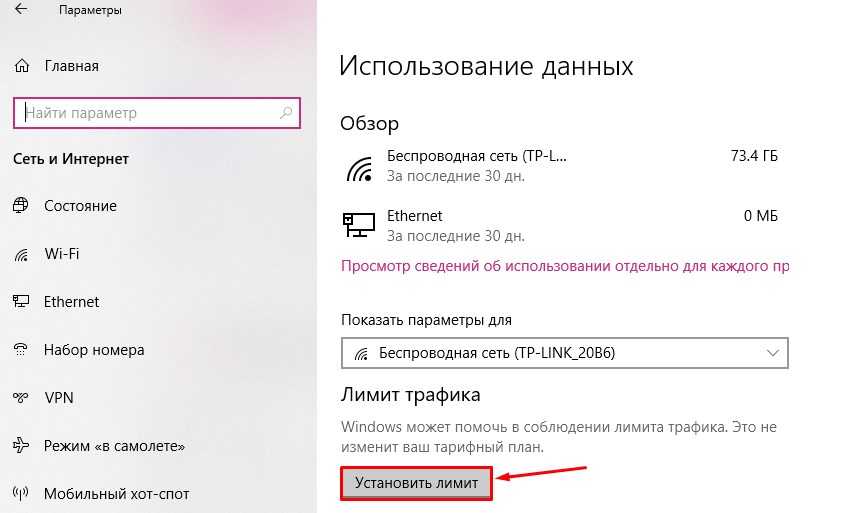
Шаг 3 Готовим роутер
Теперь самое время подготовить роутер к нашей спецоперации:
- ВЫКЛЮЧИТЕ роутер через кнопку! Не включите, а именно выключите его, чтобы ни одна лампочка не горела.
- На задней панели находим кнопку Reset. Жмем ее в течение 10 секунд – это сделает сброс настроек роутера на заводские во избежание возможных проблем.

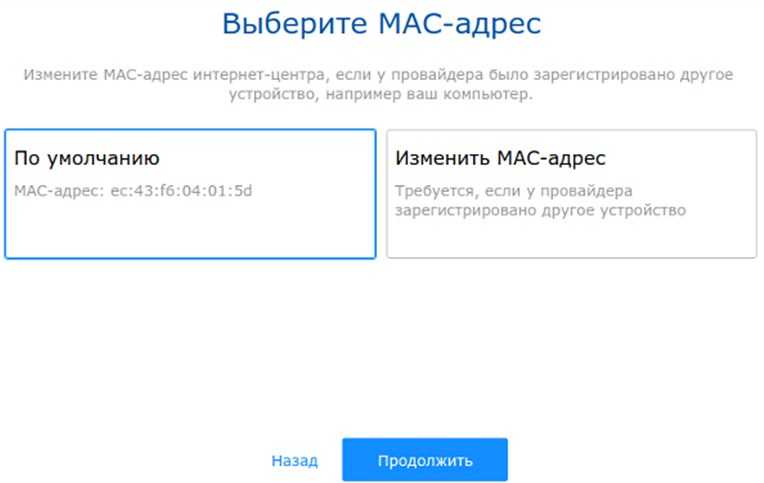
- Продолжая удерживать кнопку сброса, нажимаем кнопку включения роутера.


- Индикатор питания медленно начнет моргать – ваш роутер перешел в режим восстановления. Если ничего не вышло – повторите все шаги снова.


Шаг 4 Готовим компьютер
Теперь нужно задать правильные сетевые настройки нашему компьютеру – без этого ничего не получится.
- Идем в Центр управления сетями и общим доступом (на Windows 10 – Параметры сети и интернет). Попасть туда можно, щелкнув правой кнопкой по сетевому соединению в трее возле часов и выбрав соответствующий пункт меню. Далее ищем что-то вроде «Изменение параметров адаптера» (Windows 7) или «Настройка параметров адаптера» (десятка). В появившемся списке сетевых соединений ищем свое, щелкаем правой кнопкой мыши, Свойства:


- Далее заполняем все как на скриншоте ниже. IP-адрес – 192.168.1.10, маска – 255.255.255.0.

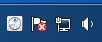
Дополнение по пункту. Если у вас включен Wi-Fi, в этих же адаптерах можно его отключить. Это делается для того, чтобы вы случайно не подключились через Wi-Fi, т.к. важно именно проводное соединение и правильный IP-адрес.
Шаг 5 – Прошиваем
Теперь осталось дело за малым:
- Распаковываем и запускаем скачанную ранее программу – Firmware Restoration. Щелкаем кнопку Browse и выбираем скачанный ранее файл прошивки, которую мы и будем ставить.


- Жмем Upload – прошивка началась.

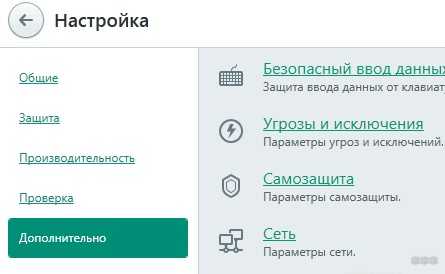

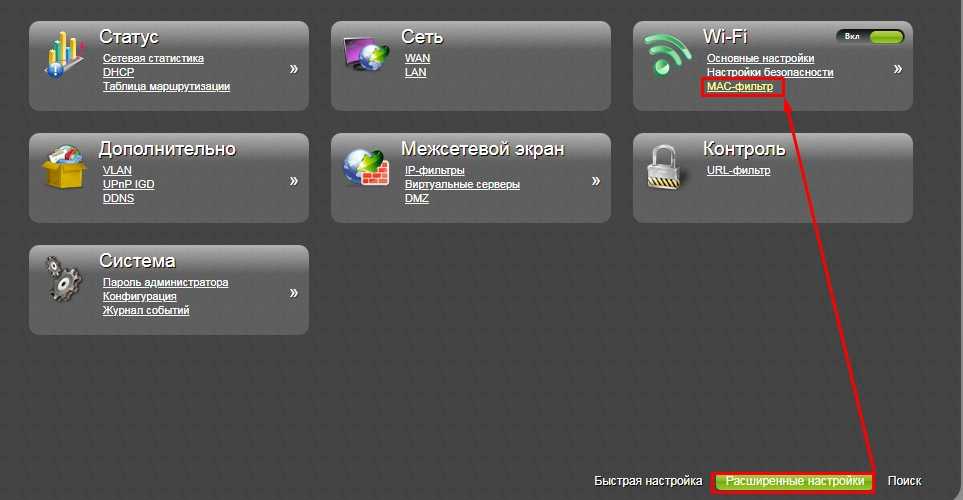
- В случае успешной прошивки появится надпись «Succesfully recovered the system». Нажимаем Close.

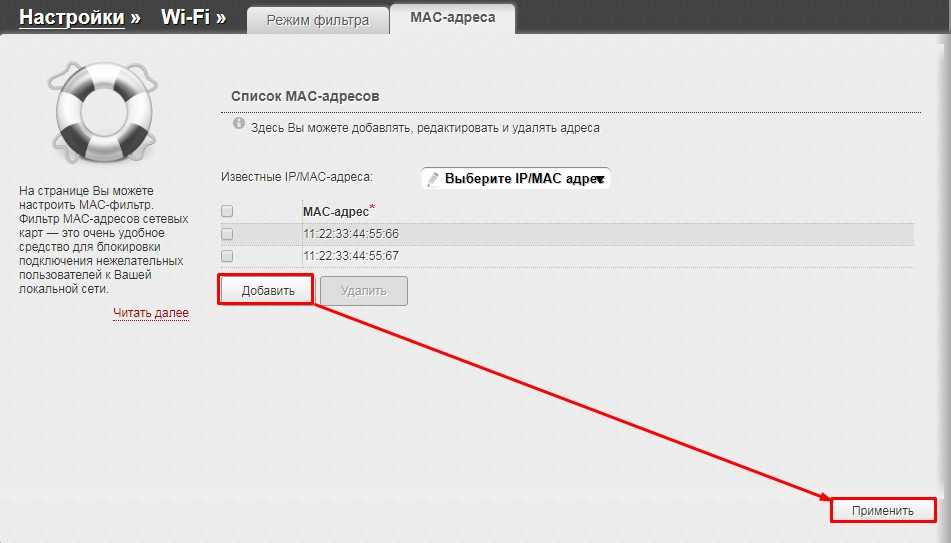
В русской локализации будут кнопки «Обзор» и «Загрузить» на тех же местах.
Все действия в видеоролике (внимание, басурманская речь, но наглядно после инструкции все понятно):
Все! Процесс перепрошивки завершен. Лампочка на роутере перестанет моргать, можно переходить к настройке вашего роутера. После завершения рекомендуем снова перейти на Шаг 4, но уже выставить все настройки в Автоматическое получение:

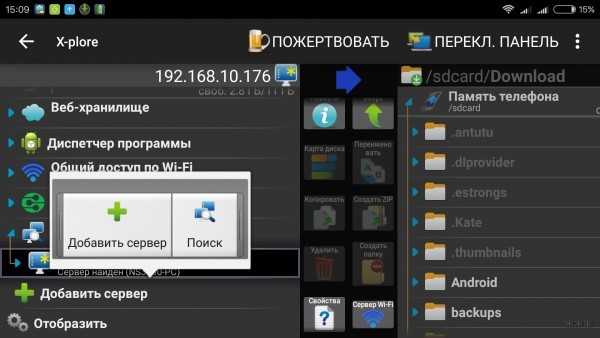
Не обнаружены устройства в режиме восстановления
Для тех, у кого вылетела эта ошибка, даю советы, на что нужно обратить внимание:
- Роутер должен быть в режиме восстановления.
- IP адрес должен быть задан верно.
- Перезагрузите программу.
После исполнения всех этих пунктов – все заработает. Если же роутер не перешел в нужный нам режим, или вы забыли прописать IP, ничего не получится.
Еще один вариант
Есть и альтернативный способ. Если что-то не получилось, рекомендую обратить внимание на это видео:
Простые методы прошивки
Здесь я хочу показать простые альтернативы, когда у нас на руках не кирпич, а обычный рабочий роутер ASUS, на который потребовалось залить обновление. Стандартная прошивка роутера ASUS выполняется просто:
- Заходим в настройки роутера через веб-конфигуратор (ищите инструкцию к своей модели на нашем сайте).
- Ищем в настройках пункт «Обновление микропрограммы».
- Заливаем скачанный ранее файл прошивки, и обновляем систему.

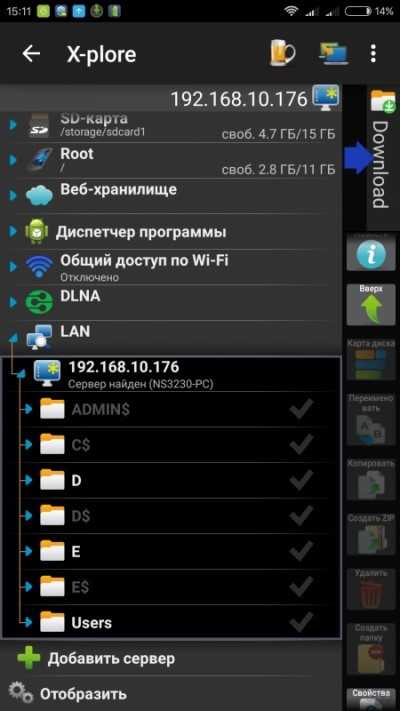
- Дожидаетесь окончания загрузки и ожидаете перезагрузку роутера еще в течение пары минут после завершения:

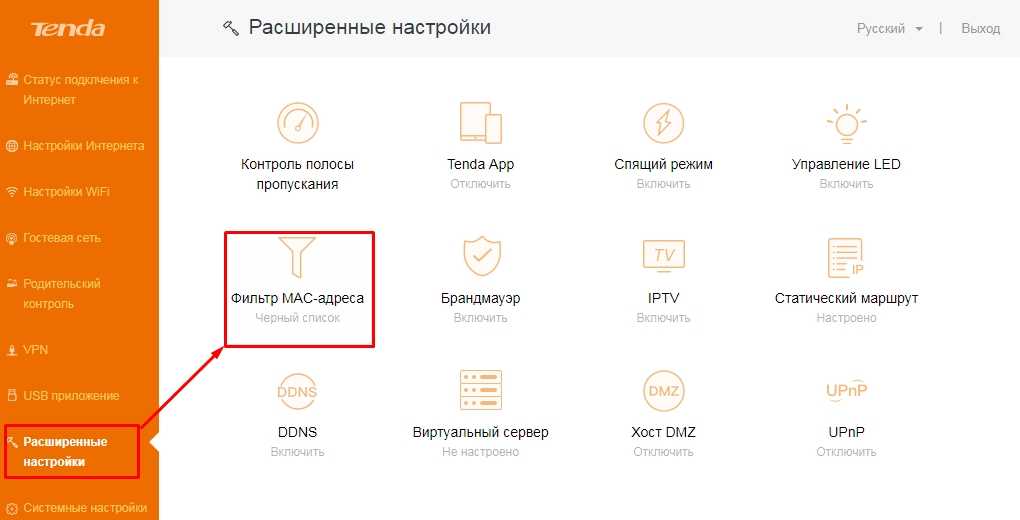
Теперь вы точно знаете, что делать, когда на руках получился кирпич или как прошить роутер ASUS. На моем опыте были кирпичи и по причине кривых прошивок, и по причине перезагрузки во время обновления прошивки через штатный обновляльщик. Очень приятно что ASUS включили в свои модели такой функционал. Пользуйтесь и дальше! А если вдруг есть чего добавить – комментарии доступны ниже.
Источник: goldserfer.ru
ASUS Firmware Restoration


Данное приложение потребуется тем, кто пользуется роутерами компании Asus. Эта утилита требуется, для установки на них нового ПО.
ASUS Firmware Restoration — это небольшая программа, которая потребуется для проведения аварийной перепрошивки различных роутеров, которые выпускаются фирмой asus. Вообще, в этом плане продукция Asus очень продумана. В прошивке изначально заложены различные защитные механизмы, которые скачивают необходимое ПО для восстановления.
Но иногда может потребоваться проведение аварийной перепрошивки. Такие процедуры могут потребоваться, если у роутера произошел сбой. К примеру, если он обновлял прошивку, и в этот момент было отключено питание, или пропало соединение с сетью. В таком случае нужно решить проблему. И чтобы её решить, требуется загрузить программное обеспечение самостоятельно.
Работа с ASUS Firmware Restoration
Работать с этой программой достаточно легко. Вам нужно просто установить её, а также скачать официальную прошивку от Asus. Её можно найти в свободном доступе.
После запуска утилиты, вы сможете увидеть небольшое окошко. В этом окошке необходимо указать путь к прошивке. Программа читает только файлы с разрешением ROM. Это значит, что файлы сначала придется распаковать, а уже после приступать к установке. После назначения пути установки, нажмите на кнопку «загрузить».
После окончания загрузки, роутер снова начнет нормально работать.
Данная программа также может устанавливать кастомные прошивки. Такие прошивки могут немного улучшить работу роутера, но их следует устанавливать только опытным пользователям. Если вы не очень хорошо разбираетесь в подобных технологиях, то попытка установить кастомную прошивку может попросту убить устройство.
Особенности работы
Перед началом установки новой прошивки, стоит узнать о некоторых особенностях. В первую очередь, нужно понимать, что роутер нужно подключить к компьютеру. Это нужно сделать при помощи кабеля Ethernet. В роутер нужно вставить этот же кабель, только в порт WAN. После произведения перепрошивки, обязательно сбросьте настройки сетевого адаптера.
Они должны быть стандартными.
Ключевые особенности
- Производит аварийное восстановление прошивки маршрутизаторов фирмы asus;
- Работает не только с официальными прошивкам, но и с кастомными;
- Простой и понятный интерфейс;
- Нужно немного поработать с настройками роутера;
- Распространяется бесплатно.
Источник: softdroids.com